Dica: Saiba maissobre o Microsoft Forms ou comece imediatamente e crie uma pesquisa, teste ou votação. Deseja branding, tipos de pergunta e análise de dados mais avançados? Experimente o Dynamics 365 Customer Voice.
Enquanto trabalha remotamente, muitas organizações e escolas usam Teams para participar de reuniões ou aulas, colaborar em projetos e manter contato. Você pode criar uma pesquisa do Microsoft Forms diretamente no Teams e, em seguida, usar o Power Automate para criar um fluxo de trabalho automatizado que permite fazer check-in, permanecer conectado à sua equipe e manter um pulso sobre seu bem-estar.
-
No canal Teams, clique em Adicionar uma guia

-
Na caixa de diálogo Formulários, escolha Criar uma pesquisa recorrente.
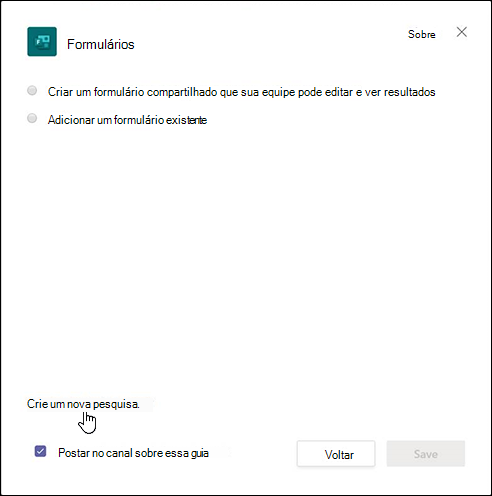
-
Escolha um dos três modelos listados e selecione Próxima etapa.

Vamos usar o modelo de medida de bem-estar dos funcionários para este exemplo. -
Na seção Revisar perguntas na caixa de diálogo Formulários, você pode visualizar as perguntas de pesquisa diretamente na caixa de diálogo. Use as perguntas como estão ou revise-as e adicione suas próprias selecionando personalizar sua pergunta no Forms. Isso abrirá o modelo de pesquisa em forms.office.com no navegador da Web e você poderá personalizar a partir daí.

Ao revisar ou adicionar perguntas à sua pesquisa no forms.office.com ,você também verá a atualização de perguntas na visualização da caixa de diálogo Formulários no Teams.
-
Quando você estiver satisfeito com suas perguntas de pesquisa, selecione Próxima etapa.
-
Na seção Configurar recorrência da caixa de diálogo Formulários, você verá instruções sobre como criar um fluxo de trabalho automatizado noPower Automate . Selecione a personalização de lembrete para abrir Power Automate e siga as etapas 1 a 4 na caixa de diálogo Formulários para criar seu fluxo de trabalho.
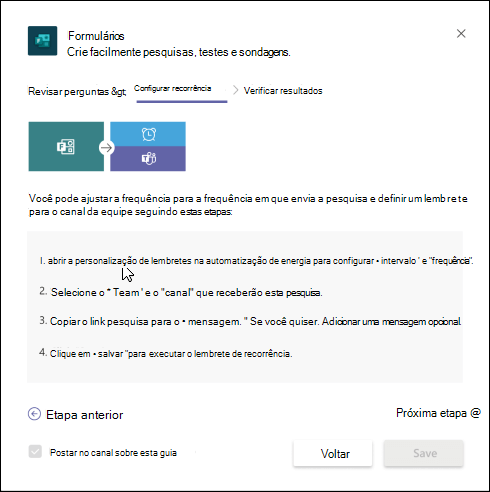
Observação: Saiba mais sobre como criar um fluxo de trabalho automatizado para o Microsoft Forms.
-
Na caixa de diálogo Formulários, selecione Próxima etapa.
-
Na seção Verificar resultados na caixa de diálogo Formulários, marque Postagem no canal sobre essa guia se você deseja que as pessoas em sua equipe comecem a usar sua pesquisa.
-
Selecione Salvar.
Comentários para Microsoft Forms
Queremos ouvi-lo! Para enviar comentários sobre o Microsoft Forms, vá para o canto superior direito do seu formulário e selecione Mais configurações do formulário 
Confira também
Criar um fluxo de trabalho automatizado para o Microsoft Forms
Trabalhar com colegas para criar, editar e revisar formulários no Microsoft Teams










